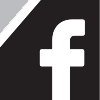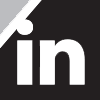Calculatrice intégrée Acomba
Chaque champ numérique permet d’effectuer un calcul avec le clavier. Utilisez le pavé numérique pour sa simplicité, ainsi que les touches suivantes : + (addition), – (soustraction), * (multiplication) et / (division).
FORMATION RAPIDE
Toute fenêtre qui possède un champ numérique.- Inscrirez le nombre.
- Utilisez un signe d’opérations (+).
- Tapez un autre nombre.
- Appuyez sur Entrée.
Formation détaillée et guidée
L’exemple utilisé sera celui de la facturation, utilisez la fenêtre de votre choix pour « tester » la calculatrice.
- Cliquez sur Facturation, Facturation.
- Inscrivez les informations désirées dans la partie du haut.
- Sélectionnez ou non un produit.
- Sur la même ligne du produit, placez le curseur dans la colonne Prix et inscrivez un montant, 100 par exemple.
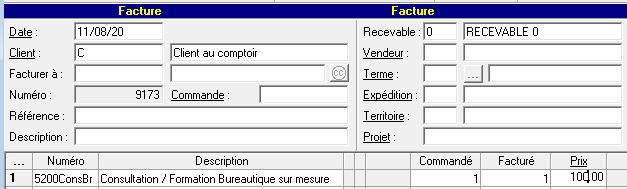
- Appuyez sur un signe d’opérations du clavier; * par exemple.

- Tapez le nombre à calculer; 0,8 par exemple (pour 80 % de 100).
*Il n’est pas nécessaire d’inscrire le 0 de 0,8, tapez ,8 seulement.
- Validez en appuyant sur la touche Entrée pour obtenir le résultat du calcul, soit 80 pour notre exemple.

Note : Lors du calcul, la multiplication et la division ont priorité sur l’addition et la soustraction.
Exemple : 5 + 5 * 5 + 5 donne 35 et non 55!
Voir comme suit : 5 + (5 * 5) + 5.
Formation sur mesure disponible.
Derniers articles
- Alerte Windows 11…pas de mise à jour trop vite… 7 mars 2022
- Office – Comment protéger un fichier #1 23 novembre 2020
- EXCEL – Touches de fonction 12 août 2020